Vous souhaitez regarder une vidéo YouTube même lorsque vous basculez entre différents onglets? Ensuite, vous avez besoin de Sideplayer! Cette extension Chrome place les vidéos YouTube dans une fenêtre contextuelle qui reste persistante entre les onglets - et les fenêtres également.
Voici comment le faire fonctionner.
Après avoir installé Sideplayer à partir du Chrome Web Store, redémarrez Chrome. Maintenant, rendez-vous sur YouTube, ouvrez une vidéo et cliquez sur le Jouer dans Sideplayer sous la vidéo. C'est ça! La vidéo sera placée dans une petite boîte pratique.
Vous pouvez également cliquer sur l'icône de la barre d'outils de Sideplayer dans n'importe quel onglet. Sort le même lecteur mobile et redimensionnable. Collez le lien de la vidéo YouTube que vous souhaitez regarder dans le champ prévu à cet effet et cliquez sur Lire la vidéo.
Imaginez pouvoir écouter des chansons Vous voulez diffuser de la musique depuis votre PC où que vous soyez?Quelle est la façon la plus simple d'emporter toute votre bibliothèque musicale avec vous, où que vous alliez? Lire la suite
de YouTube pendant la navigation ou prendre des notes tout en apprendre d'une vidéo YouTube Comment configurer YouTube pour un meilleur apprentissageSi vous n'utilisez pas YouTube pour élargir votre esprit et acquérir de nouvelles compétences, il est temps de vous rattraper. Il y a tellement de connaissances gratuites disponibles. Pourquoi ne pas en profiter? Lire la suite . Génial, non?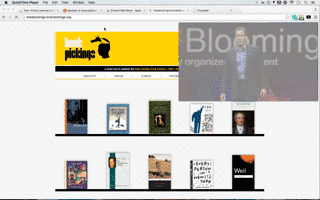
Pour mettre en pause la vidéo en cours de lecture dans la fenêtre contextuelle, cliquez simplement sur l'icône de la barre d'outils de l'extension.
Parfois, La vidéo de Sideplayer ne s'affiche pas - par exemple, lorsque vous avez ouvert une URL dans un nouvel onglet et que la page commence tout juste à se charger, mais que l'audio continue en arrière-plan. Rafraîchissez-vous si cela se produit. Pour la plupart, Sideplayer fonctionne vraiment bien.
Connaissez-vous d'autres applications qui font cela? Des applications qui gardent YouTube à l'écart tout en étant facilement accessibles? Parlez-nous d'eux dans les commentaires!
Akshata s'est formé aux tests manuels, à l'animation et à la conception UX avant de se concentrer sur la technologie et l'écriture. Cela a réuni deux de ses activités préférées - donner un sens aux systèmes et simplifier le jargon. Chez MakeUseOf, Akshata écrit sur la façon de tirer le meilleur parti de vos appareils Apple.


